Дата выхода второго сезона Fallout: декабрь 2025 г.
Дата выхода второго сезона сериала «Fallout» назначена на декабрь 2025 года на Prime Video. Узнайте последние новости об актёрском составе, сюжете и о том, чего ожидать от нового сезона.
Spotify — популярный сервис потоковой передачи музыки с миллионами активных пользователей со всего мира. Его можно загрузить и установить на Windows, Mac, iOS, Android и Chrome. Вы даже можете настроить Spotify на Linux .
К сожалению, многие пользователи жаловались , что Spotify больше не открывается в Windows 10 или Mac. С другой стороны, это обычно простая проблема, которую можно решить без особых усилий.
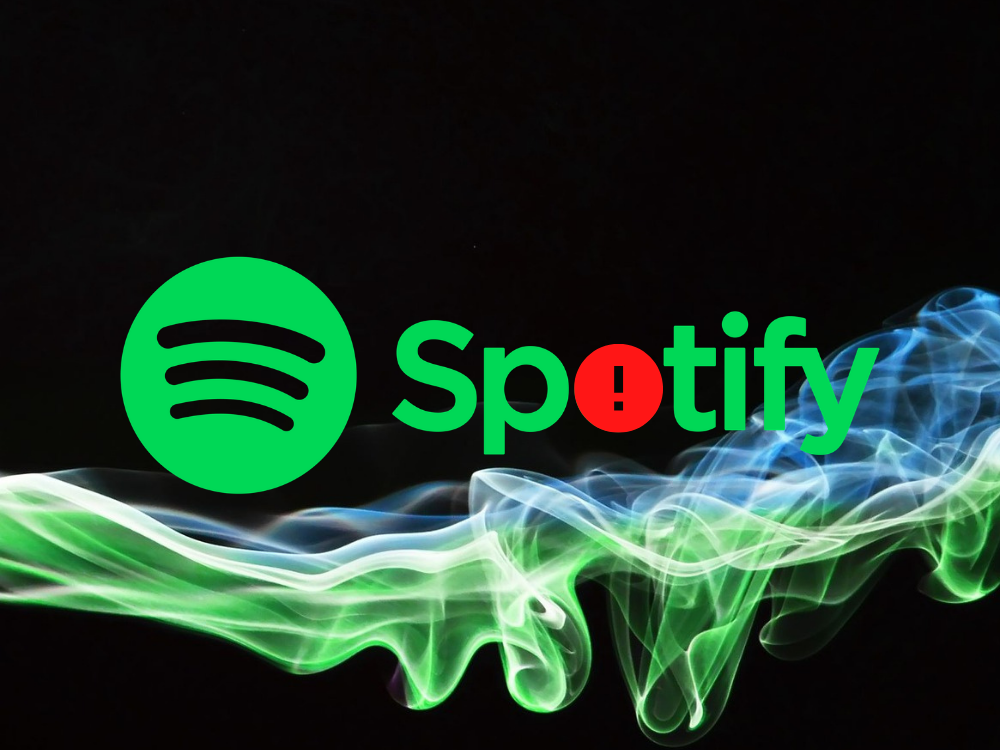
Что делать, если Spotify не открывается?
Ознакомьтесь со следующими простыми инструкциями, чтобы исправить Spotify на Windows 10 и Mac, если приложение отказывается запускаться.
1. Перезагрузите устройство
Мы знаем, что это звучит достаточно просто, но потерпите. Перезагрузите компьютер с Windows 10 или Mac, прежде чем пытаться запустить Spotify. Это помогает, когда у приложения есть проблемы с функциональностью, вызванные зависанием системных процессов.
Однако, если это не поможет, перейдите к следующим решениям в этом списке.
2. Запустите приложение Spotify от имени администратора.
Приложение для потоковой передачи музыки может не открываться на вашем компьютере из-за ошибок прав доступа. Чтобы проверить эту теорию, обязательно запустите приложение Spotify с правами повышения прав, даже если вы вошли в систему как администратор ПК. На Mac это делать не обязательно, так как все приложения по умолчанию запускаются с правами администратора.
Как запустить Spotify от имени администратора в Windows 10:
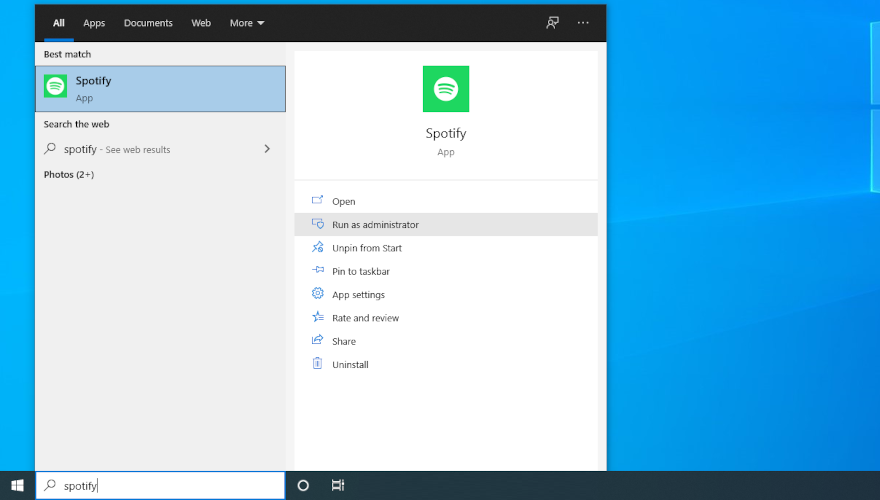
3. Перезапустите Spotify
Это еще одно решение, которое может показаться слишком простым для работы, но обычно оно помогает, если Spotify не открывается на вашем компьютере с Windows или Mac. Однако перед перезапуском приложения обязательно закройте все его процессы.
Как правильно перезапустить Spotify в Windows 10:
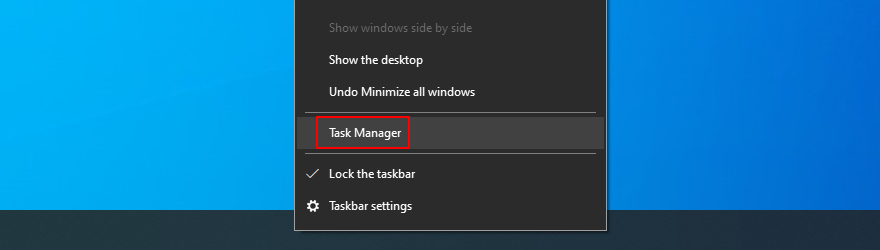
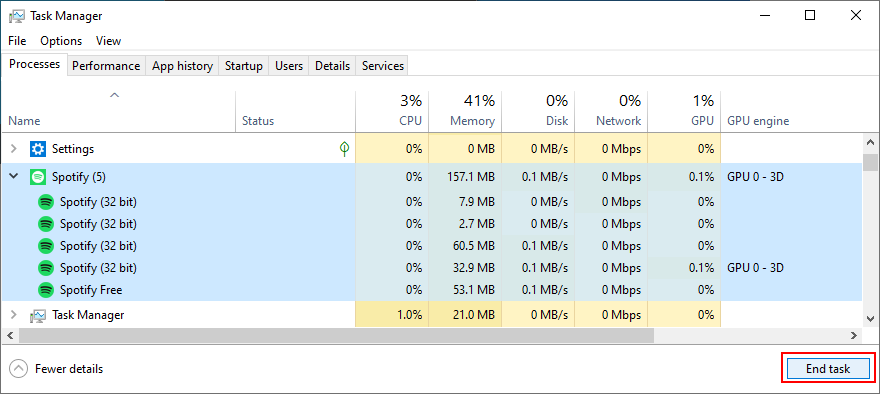
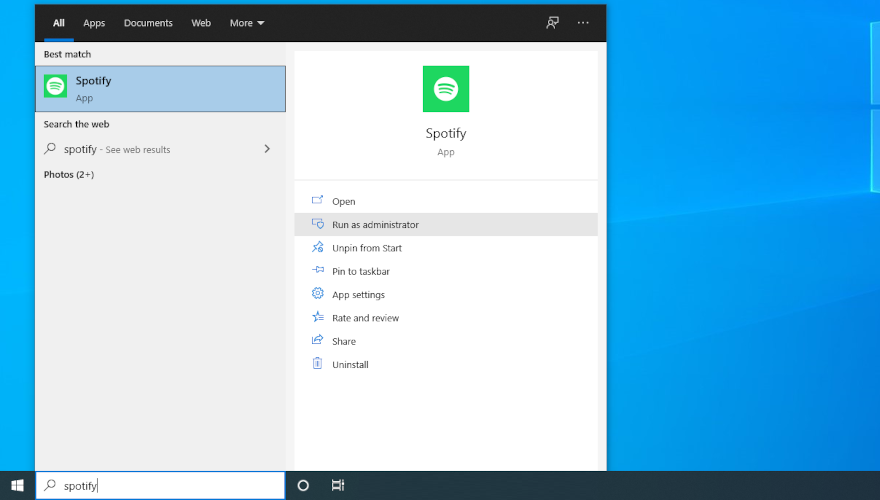
Как перезапустить Spotify на Mac:
4. Запустите Spotify в режиме совместимости
Ваша версия Windows 10 может быть не полностью совместима с приложением Microsoft Store для Spotify. Однако вы сможете решить эту проблему, запустив инструмент в режиме совместимости.
Как запустить Spotify в режиме совместимости в Windows 10:
%appdata%адресную строку, чтобы открыть эту папку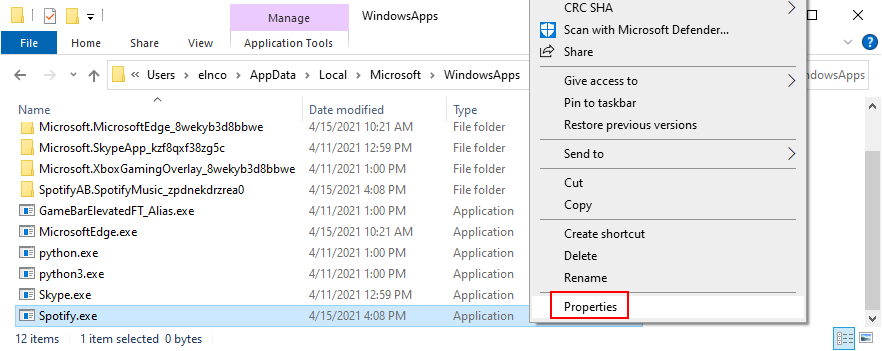
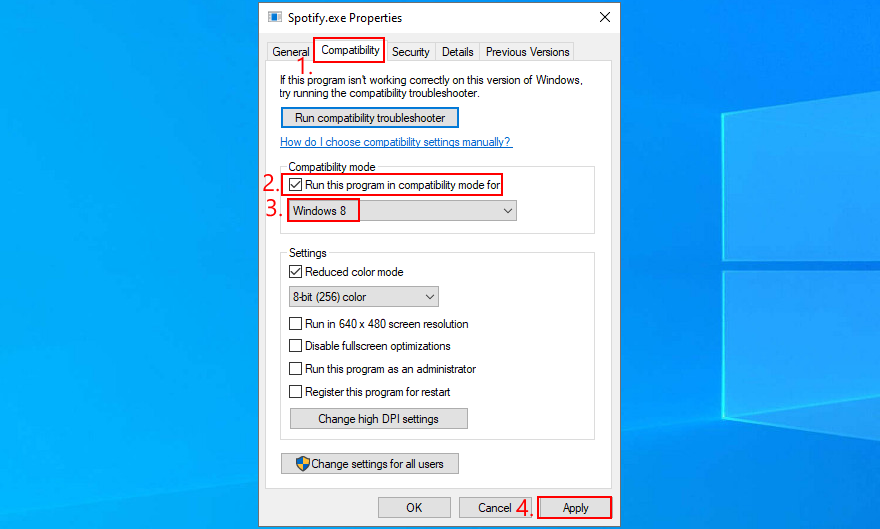
5. Обновите приложение Spotify в Windows 10.
Приложения Microsoft Store регулярно обновляются. Если приложение Spotify больше не открывается, возможно, оно устарело. Но вы можете легко ускорить процесс.
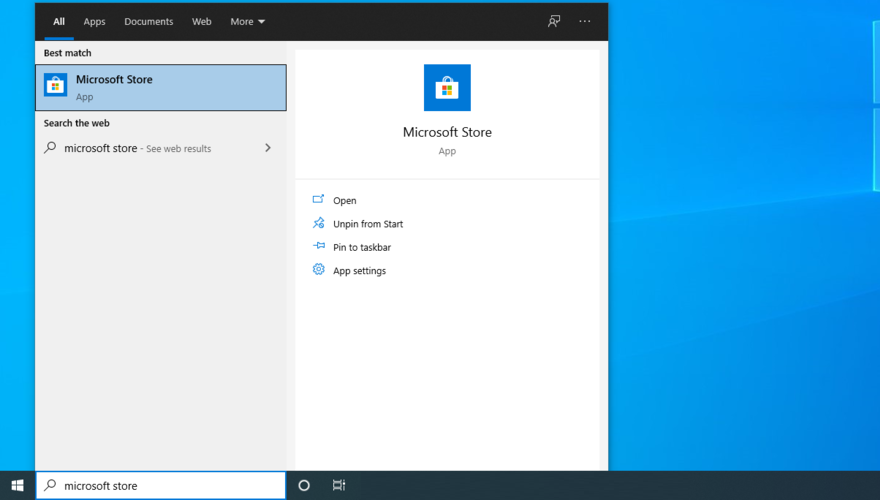
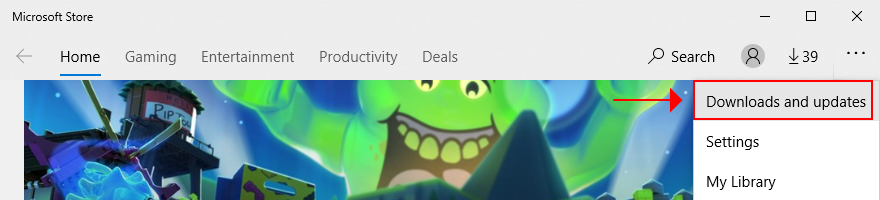
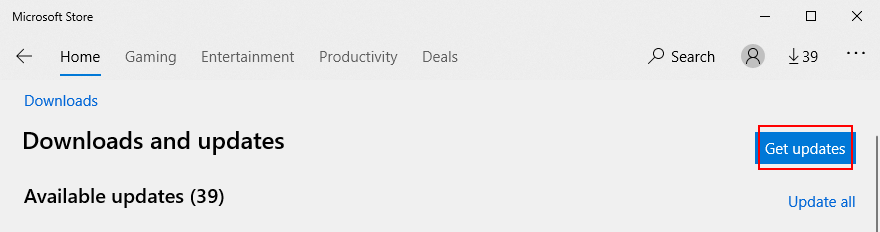
6. Проверьте наличие обновлений системы
Независимо от того, используете ли вы Windows 10 или macOS, ваша операционная система должна постоянно обновляться, чтобы избежать проблем с функциональностью приложений, вызванных отсутствием поддержки. Это может быть причиной того, что Spotify больше не открывается, особенно если вы долгое время не использовали свой компьютер.
Как запустить Центр обновления Windows:
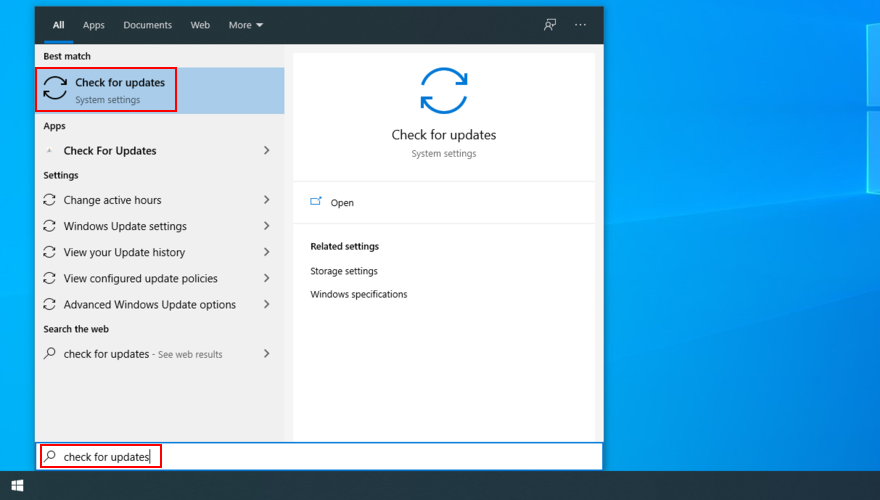
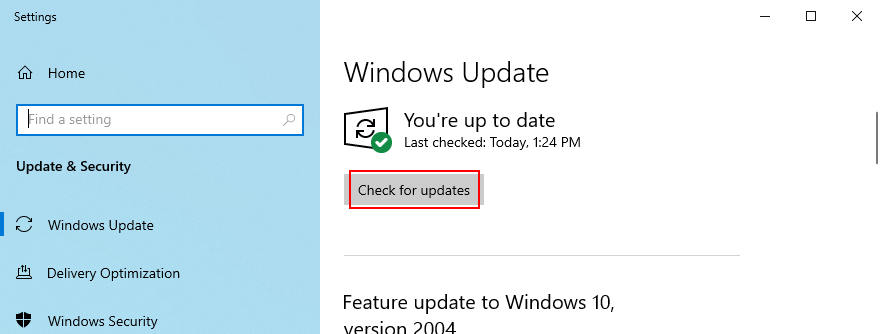
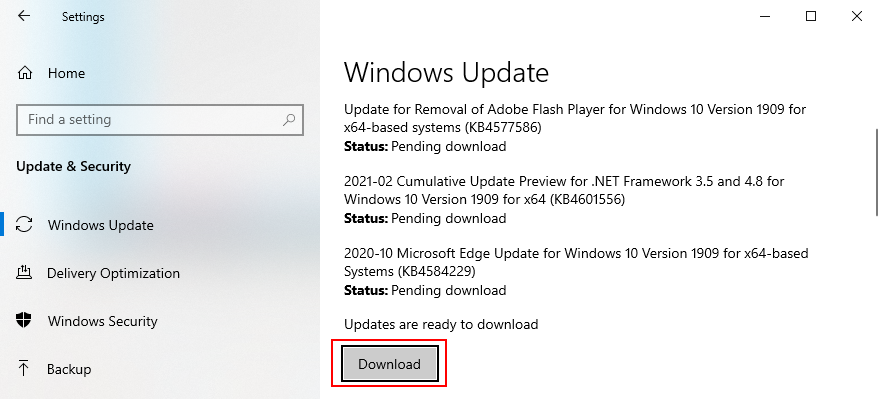
Как обновить macOS:
7. Восстановите приложение Spotify в Windows 10.
В Microsoft Store есть функция восстановления, подготовленная для Spotify, к которой вы можете получить доступ с минимальными усилиями. Это не так эффективно, как режим сброса, но он сбережет ваши данные, поэтому сначала стоит попробовать. Вот что вам нужно сделать:

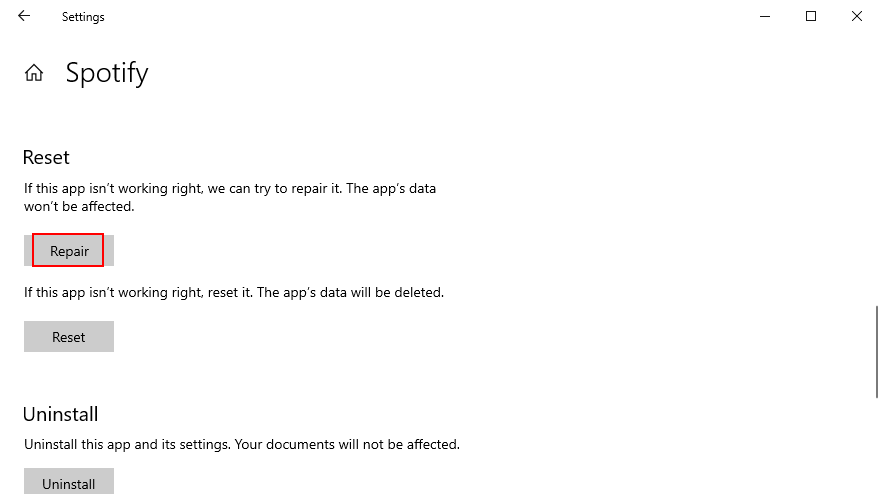
8. Сбросьте приложение Spotify в Windows 10.
Если Spotify больше не открывается на вашем ПК с Windows 10, рекомендуется сбросить настройки приложения. К счастью, для этой цели есть встроенная опция, поэтому вам просто нужно ее отследить.
Просто имейте в виду, что данные приложения будут удалены, включая настройки и данные для входа, поэтому вам придется вводить свои учетные данные для входа и снова настраивать параметры.

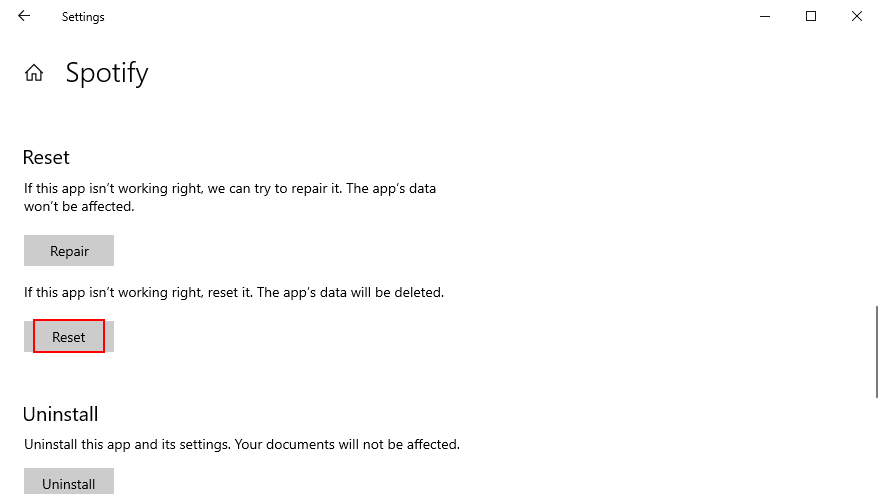
9. Чистая переустановка Spotify
Если функция сброса не работает в Windows 10 или если вы в настоящее время используете Mac, вы можете выполнить чистую переустановку приложения Spotify. Это немного сложнее по сравнению с предыдущим решением, но пользователи доказали, что оно более эффективно.
Как очистить переустановить Spotify в Windows 10:
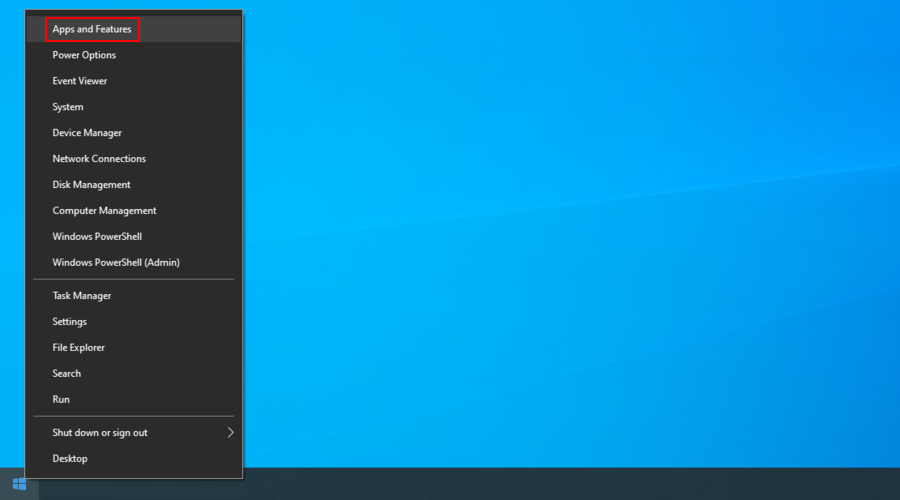
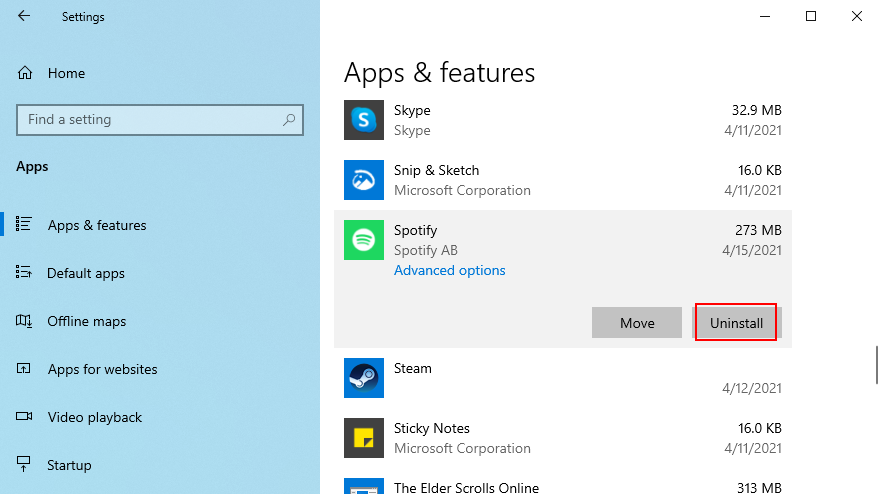
C:\Windows\Предварительная выборка
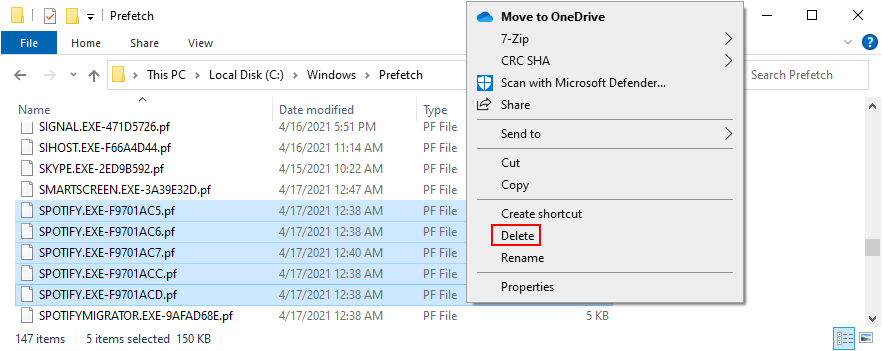
Как очистить переустановить Spotify на Mac:
10. Разрешить фоновые приложения в Windows 10
Приложению Spotify должен быть разрешен доступ к фоновым приложениям в Windows 10. В противном случае оно не откроется из-за отсутствия разрешений. Вот как вы можете легко включить этот параметр:

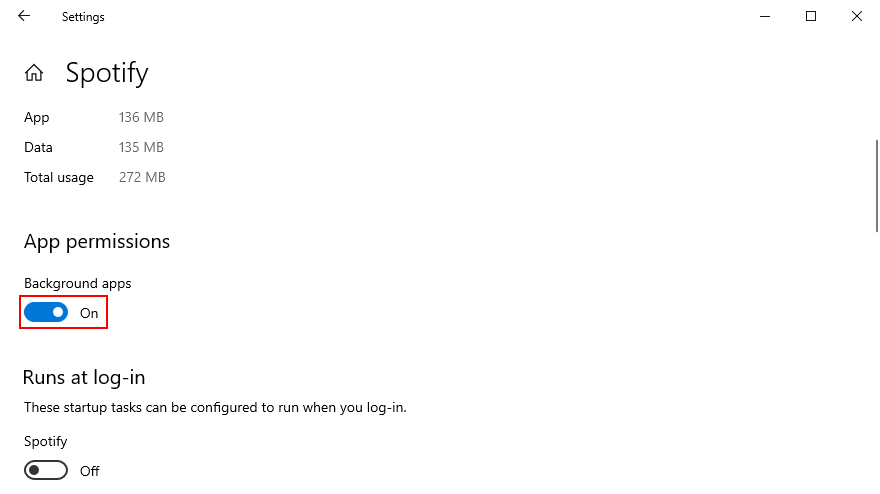
11. Отключить аппаратное ускорение
По умолчанию Spotify использует аппаратное ускорение для улучшения качества потоковой передачи музыки. Однако, если у вас старое оборудование, ускорение может оказывать на него слишком большое давление. В некоторых случаях это может даже помешать правильному открытию Spotify. Но вы можете решить эту проблему, отключив его.
Как отключить аппаратное ускорение на Mac:
Как отключить аппаратное ускорение в Windows 10:
В Windows это немного сложнее, потому что это означает доступ к разделу настроек Spotify, предполагая, что вы можете открыть приложение в первую очередь.
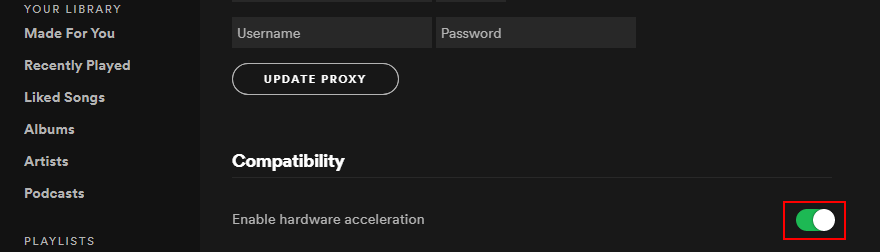
12. Обновите драйвер графического процессора
Если Spotify не открывает ваш компьютер, это может быть связано с проблемами отображения. Но вы можете решить проблему, обновив графический адаптер до последней версии. Чтобы обновить драйвер графического процессора на Mac, достаточно запустить обновления macOS.
Как обновить графический драйвер в Windows 10:
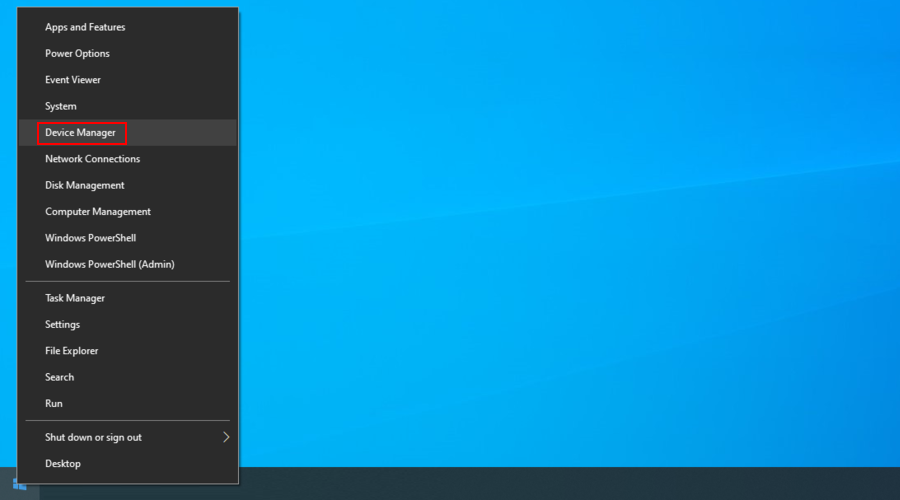
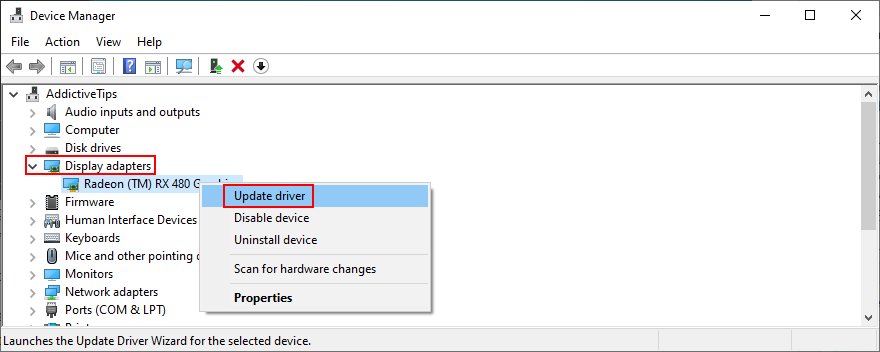
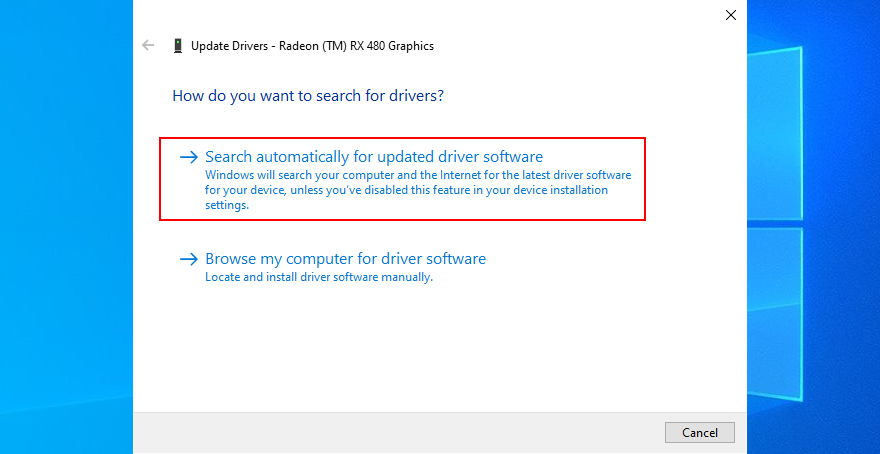
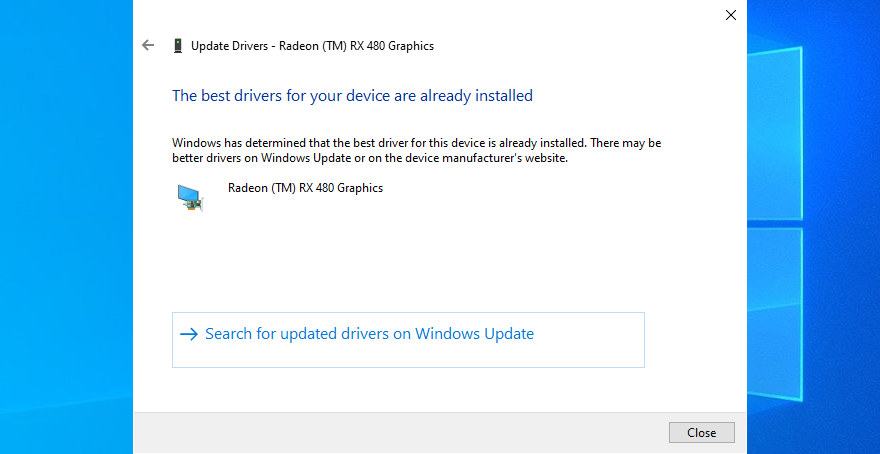
К сожалению, Microsoft часто не может найти драйверы через Центр обновления Windows. В этом случае вам необходимо найти более новый драйвер графического процессора, посетив веб-сайт производителя.
Но если вы не хотите рисковать установкой несовместимого драйвера, мы предлагаем использовать стороннее приложение для обновления драйверов . Вы можете использовать его, чтобы обновлять все ваши драйверы и автоматически находить новые версии.
13. Отключить автозапуск Spotify
Некоторые пользователи утверждали, что исправили ошибку приложения, предотвратив автоматический запуск Spotify при каждом запуске системы. Вместо этого они вручную открывают программу потоковой передачи музыки.
Как предотвратить запуск Spotify в Windows 10:
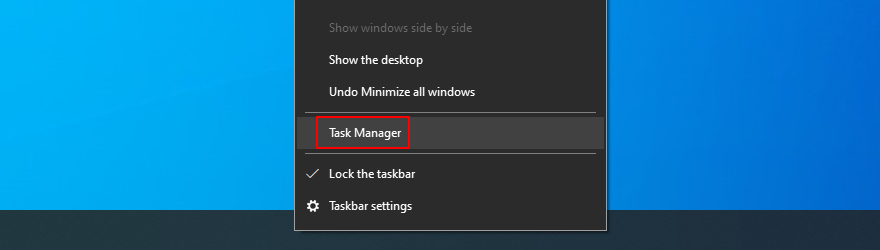
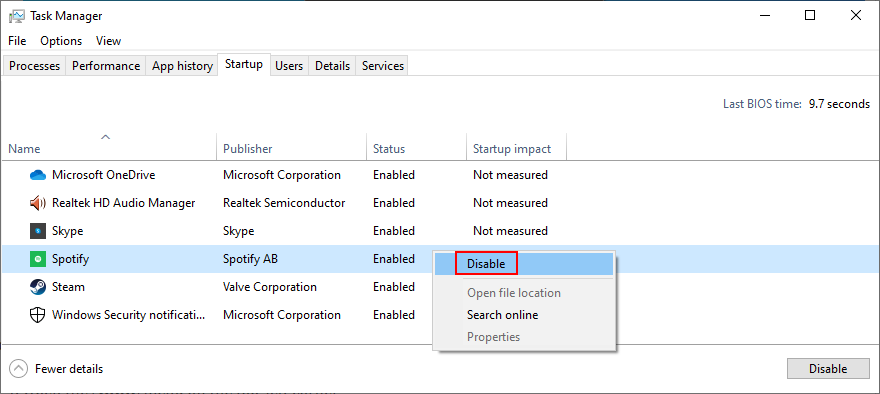
Как предотвратить запуск Spotify на Mac:
14. Проверьте настройки брандмауэра
Системный брандмауэр может препятствовать открытию Spotify из-за проблем с безопасностью. Вы можете быстро проверить это, временно отключив брандмауэр на Windows 10 или Mac.
Как отключить брандмауэр в Windows 10:
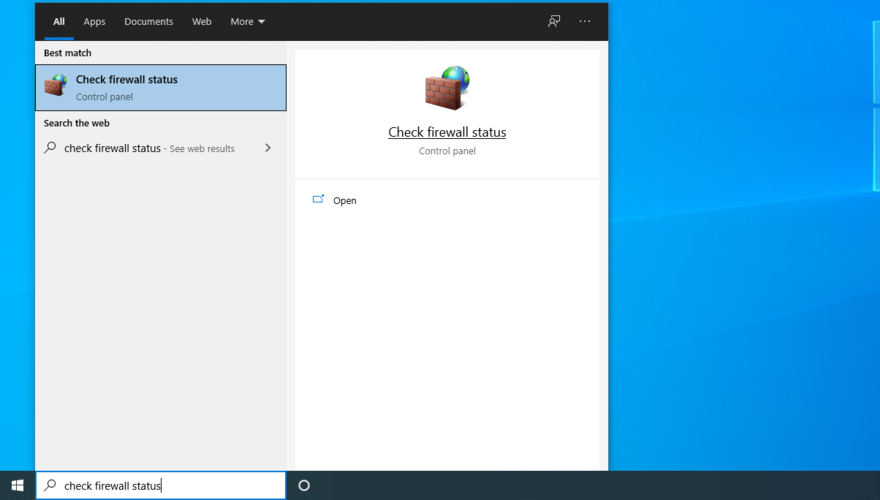
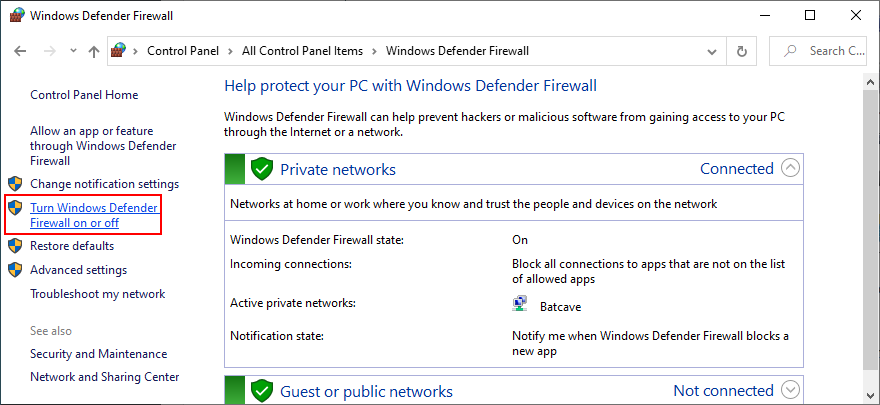
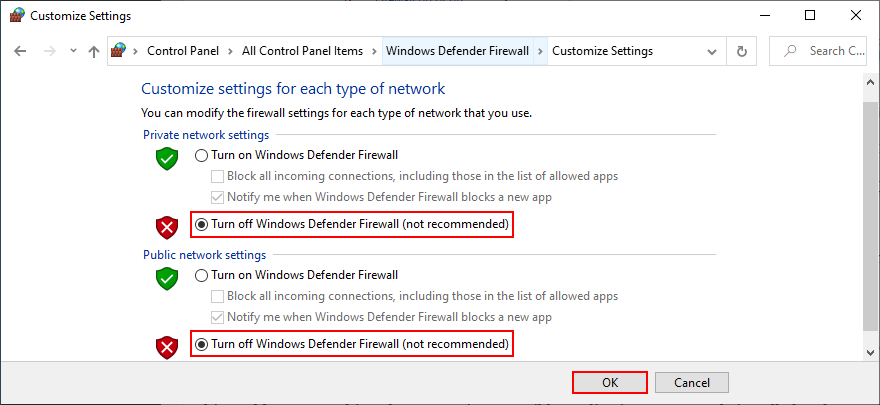
Как отключить брандмауэр на Mac:
Даже если это решение сработало, вам не следует держать брандмауэр выключенным, поэтому обязательно повторите шаги, описанные выше, чтобы снова запустить его. Постоянное решение — добавить исключение для Spotify в брандмауэр.
Как разрешить Spotify через брандмауэр в Windows 10:
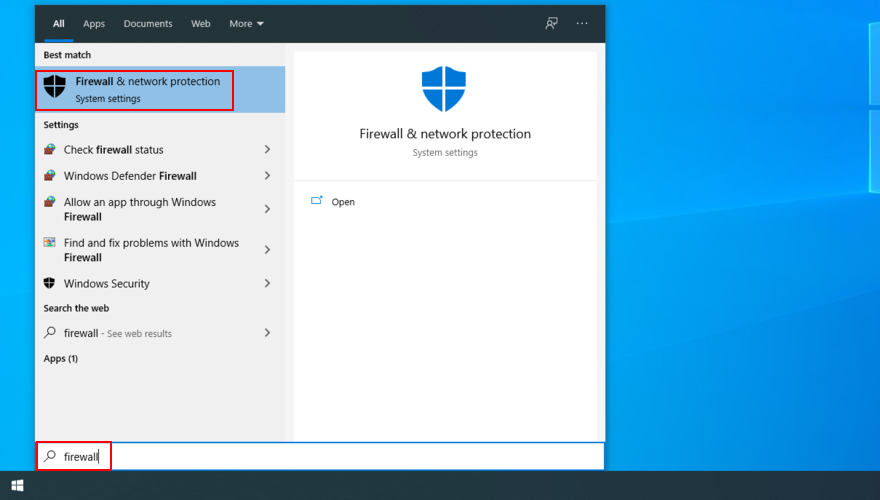
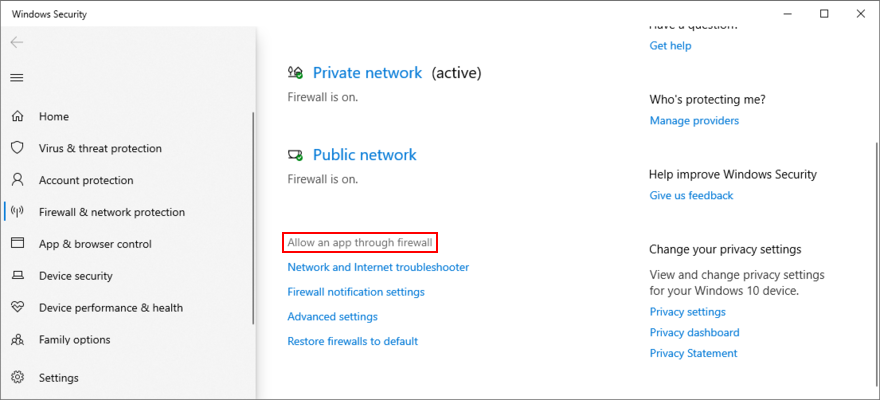
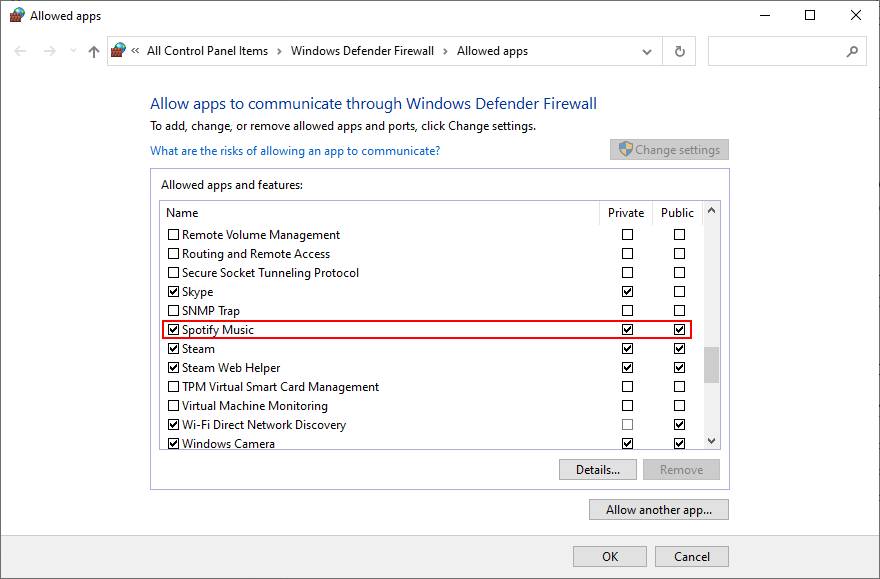
Как разрешить Spotify через брандмауэр на Mac:
15. Отключите антивирус
Если у вас установлен сторонний антивирус, он может пометить приложение потоковой передачи аудио как вредоносное ПО. В результате вы больше не сможете открывать и использовать Spotify. Чтобы решить эту проблему, необходимо отключить решение для защиты от вредоносных программ.
Однако, если вы хотите сохранить его, вам следует внести Spotify в белый список, сообщив об этом как о ложном срабатывании. Он больше не будет заблокирован, и вы сможете без проблем наслаждаться любимой музыкой.
16. Запустите средство устранения неполадок Магазина Microsoft.
Приложение Spotify зависит от Microsoft Store для правильной работы в Windows 10. Поэтому, если с Магазином что-то не так, не удивляйтесь, если Spotify не откроется на вашем ПК.
К счастью, в Windows 10 есть средство устранения неполадок, предназначенное для устранения распространенных проблем с Store с вашей учетной записью Microsoft, отсутствующих или поврежденных файлов, регистрации службы, временных файлов Интернета, контроля учетных записей и других.
Как использовать средство устранения неполадок Магазина Microsoft:
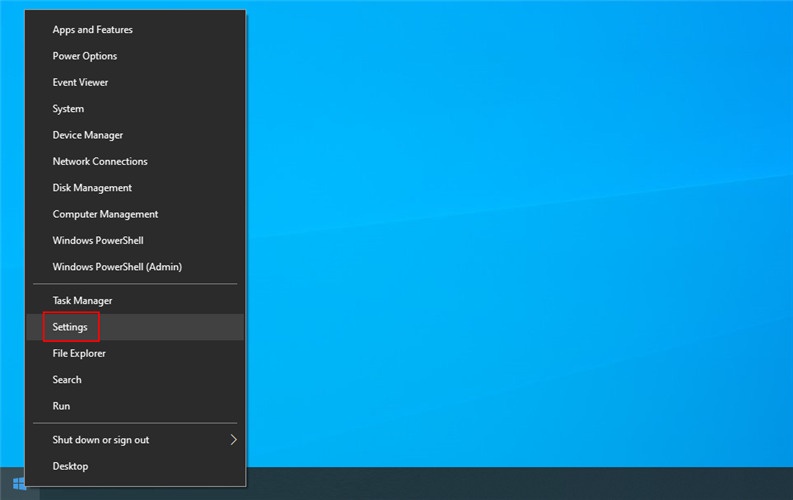
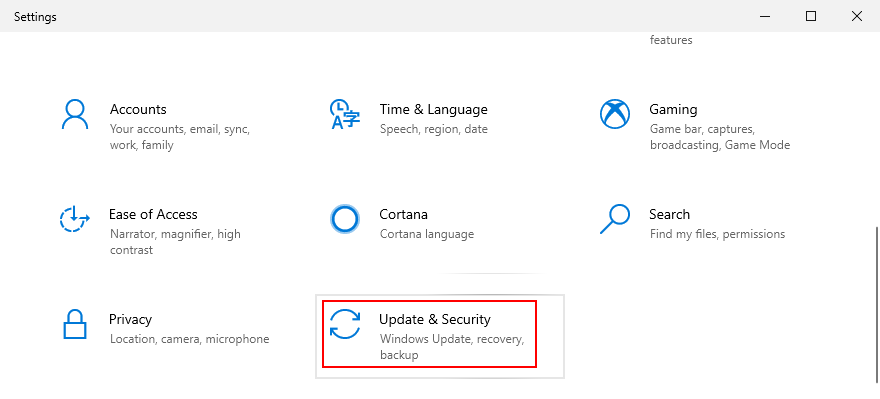
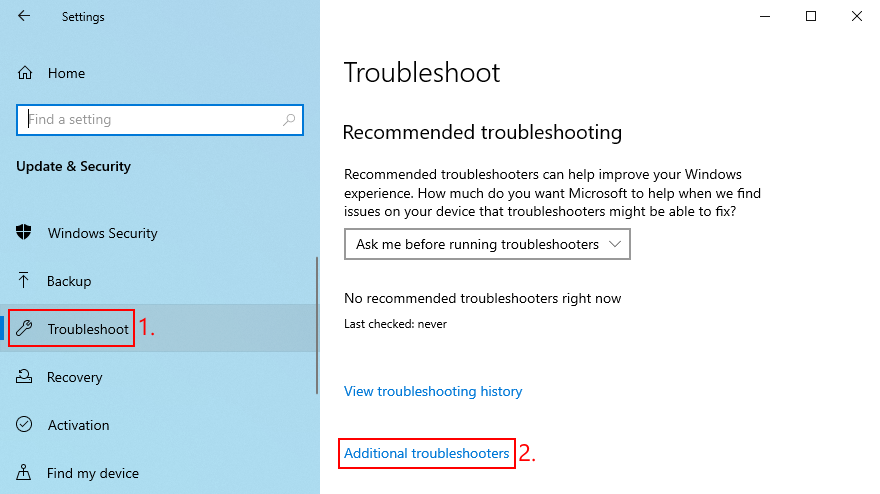
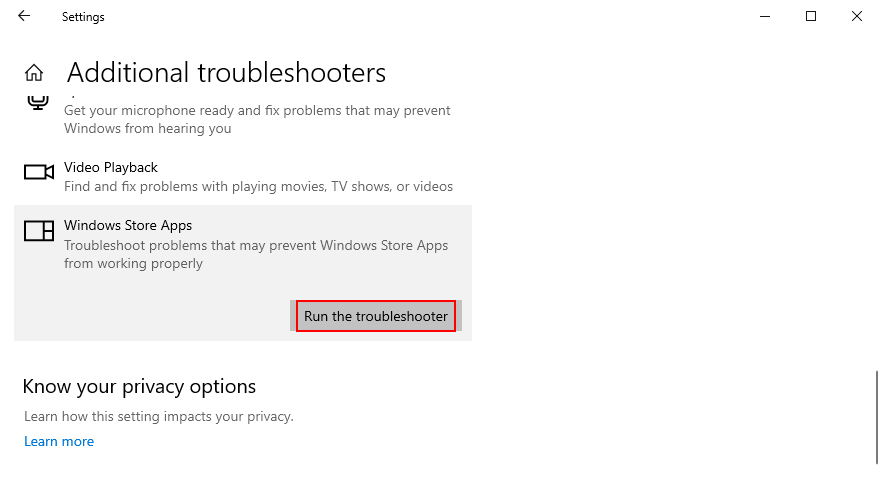
17. Запустите Windows 10 в безопасном режиме.
Надежный способ устранить проблемы с приложением Spotify в Windows 10 — загрузить Windows 10 в безопасном режиме . Он отключает любые несущественные процессы, службы и драйверы, которые могут повлиять на службу потоковой передачи Spotify. Вот как это сделать правильно:
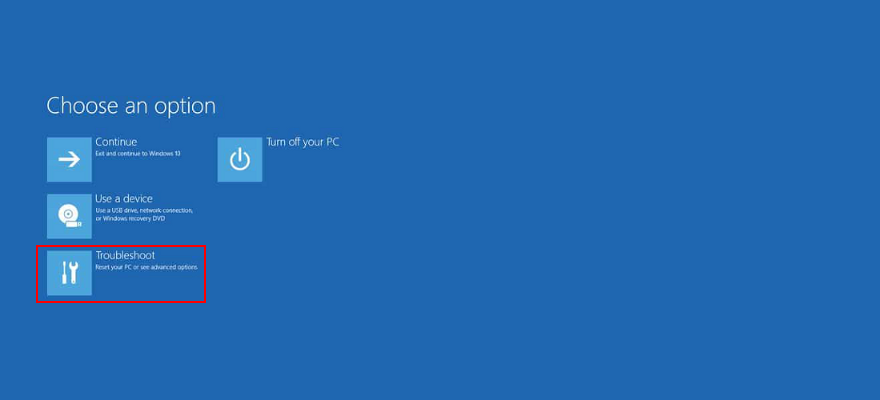
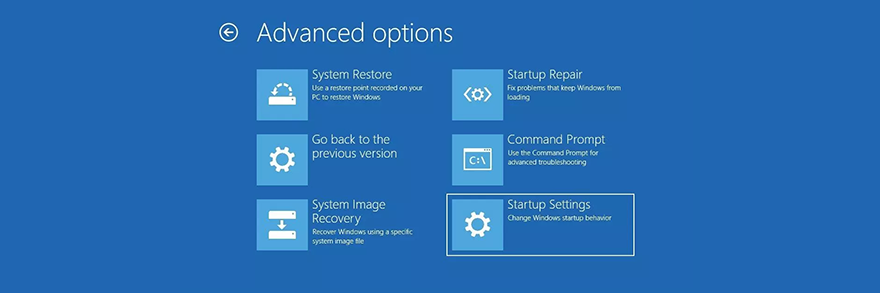
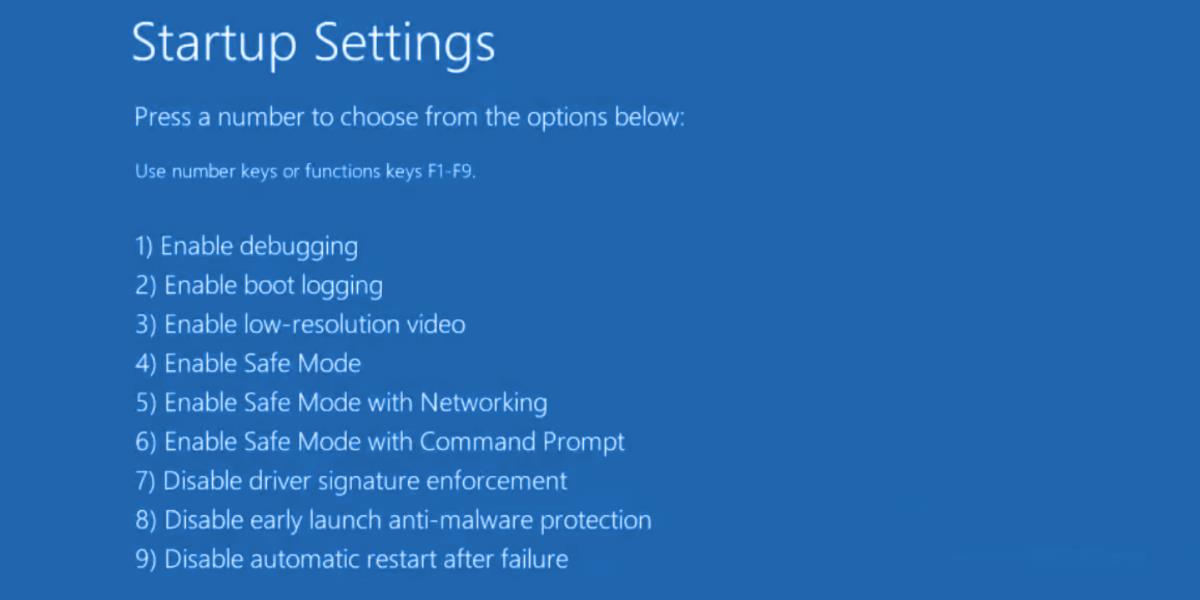
18. Обратитесь в службу поддержки Spotify
Если все предыдущие решения в этом списке не помогли решить ваши проблемы с функциональностью Spotify, пришло время запачкать руки и обратиться в службу поддержки Spotify за помощью. Это вполне может быть проблема на их стороне, которая не может быть решена на вашем компьютере.
Spotify все еще не открывается?
Чтобы проверить, если приложение Spotify не открывается на вашем компьютере с Windows 10 или Mac, не нужно паниковать. Вы можете перезагрузить устройство, запустить приложение с правами администратора, перезапустить Spotify, запустить его в режиме совместимости или обновить приложение до последней версии.
Вам также следует обновить операционную систему до последней версии, восстановить приложение Spotify с помощью простой команды, сбросить его или выполнить чистую переустановку, разрешить фоновые приложения в Windows 10, а также отключить аппаратное ускорение.
Кроме того, рекомендуется обновить графический драйвер, запретить автоматический запуск Spotify при каждом запуске системы, проверить настройки брандмауэра, отключить антивирус, запустить средство устранения неполадок Магазина Microsoft и запустить Windows 10 в безопасном режиме.
Если ничего не помогает, пришло время связаться со службой поддержки Spotify и попросить совета. Пока вы не получите ответ, вы можете запустить свой веб-браузер и использовать Spotify Web Player .
Как вам удалось снова заставить приложение Spotify работать на вашем ПК с Windows 10 или Mac? Расскажите нам о своем опыте в области комментариев ниже.
Дата выхода второго сезона сериала «Fallout» назначена на декабрь 2025 года на Prime Video. Узнайте последние новости об актёрском составе, сюжете и о том, чего ожидать от нового сезона.
Воспользуйтесь преимуществами сервиса прямых трансляций, просто выберите надежный VPN. ExpressVPN, NordVPN, CyberGhost, PrivateVPN, StrongVPN.
Узнайте хронологию фильмов «Сумерки» и где их посмотреть. Присоединяйтесь к фанатам и окунитесь в мир этой любимой саги.
Channel 4 — британский альтернативный канал, задуманный как более радикальный аналог традиционных каналов BBC. Канал очень популярен в
Новый сезон НФЛ уже наступил, а это значит, что воскресный футбольный вечер возвращается на NBC! Во многих домах по всей территории США это давняя традиция.
Netflix прекращает поддержку базового тарифного плана без рекламы: узнайте почему и изучите новые возможности, доступные пользователям.
Поклонники Дженнифер Лопес и Оуэна Уилсона будут приятно удивлены, когда они увидят свою первую совместную романтическую комедию.
Вы поклонник фильмов ужасов? Если да, то вам обязательно стоит посмотреть «Дьявольский свет». Этот независимый фильм ужасов точно вызовет у вас мурашки по коже.
Узнайте об истории и влиянии City TV в Канаде. Изучите его нетрадиционные программы и его роль в канадской молодёжной культуре.
Узнайте, какие новые фильмы сегодня на Hulu. От последних хитов до недавно добавленной классики — откройте для себя лучшие новинки на Hulu прямо сейчас!